ТОП 10 программ для чистки компьютера
4.0 Оценок: 67 (Ваша: )
Со временем даже самый мощный компьютер начинает работать медленнее. Многочисленный софт и кэш браузеров отрицательно сказываются на производительности и могут стать причиной сбоев. Если скорость ПК стремительно упала, нужно избавить его от накопившегося мусора. В данном топе мы рассмотрим, какая программа для очистки компьютера поможет лучше справиться с проблемой.
Скачайте лучшую программу для чистки компьютера
Содержание
Мемы – это смешные картинки в социальных сетях. Их часто репостят и отправляют друзьям, а еще они могут создавать дополнительную тему для обсуждений в комментариях. Наверняка, у вас есть парочка мемасов, которые вызывают улыбку, стоит только подумать о них.
Мемы делают контент разнообразным, привлекают внимание аудитории, повышают ее лояльность и вовлечение. Подтверждение тому – статистика Rambler Top 100: среднее количество просмотров сайта yaplakal.com почти 3 млн в месяц, а на сайте fishki.net данный показатель перевалил за 5 млн.
Итак, первый сервис:
1. GIPHY
Сервис радует наличием безмерного количества GIF-ок. Анимированная картинка создается из видео, статичной картинки или другой GIF-ки. В редакторе можно выбрать необходимый фильтр, добавить текст, свои рисунки или стикеры.
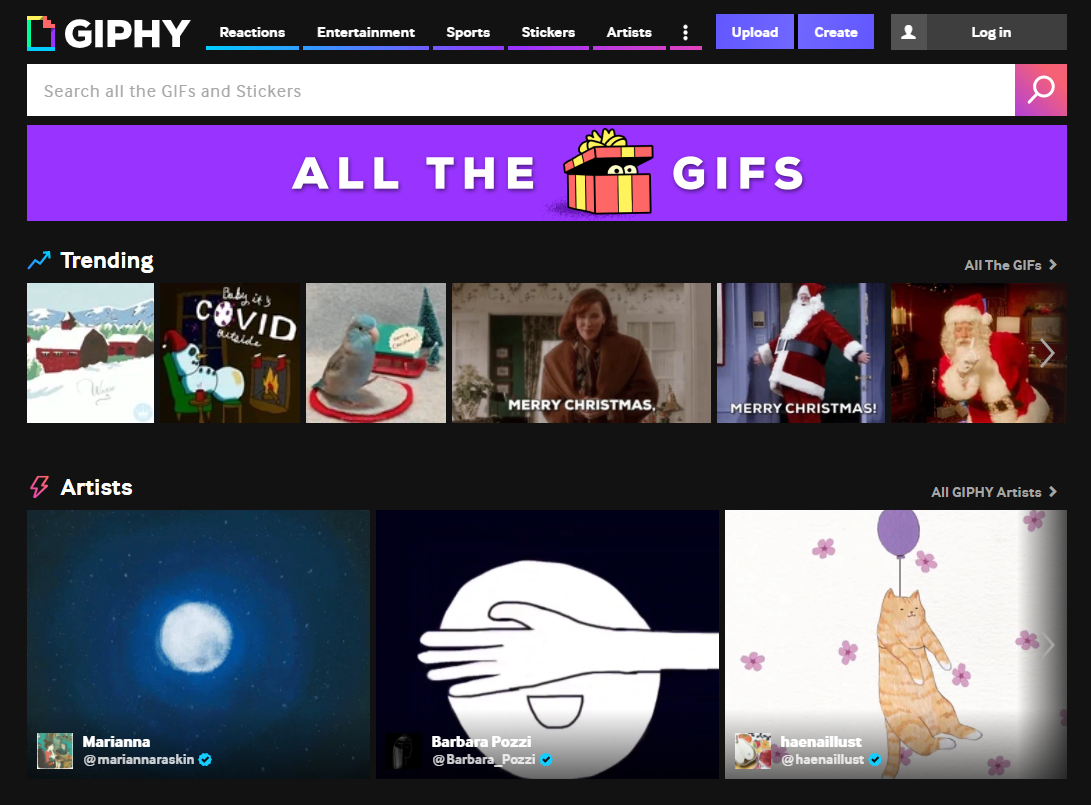
Главный экран сервиса Giphy
Песель из Giphy
Есть мобильная версия GIPHY. Сервис бесплатный, но для создания мемов из гифок нужно зарегистрироваться.
Создание GIF-ки в мобильной версии GIPHY
2. Mr-Mem
Помимо разных картинок и возможности добавлять текст, сервис позволяет менять цвет и размер шрифта, положение текста и прикреплять стикеры. Для создания желаемого эффекта можно применять фильтры.
Сервис бесплатный и можно создавать мемы без регистрации. Но раздел «Избранное» появляется только для зарегистрированных пользователей.
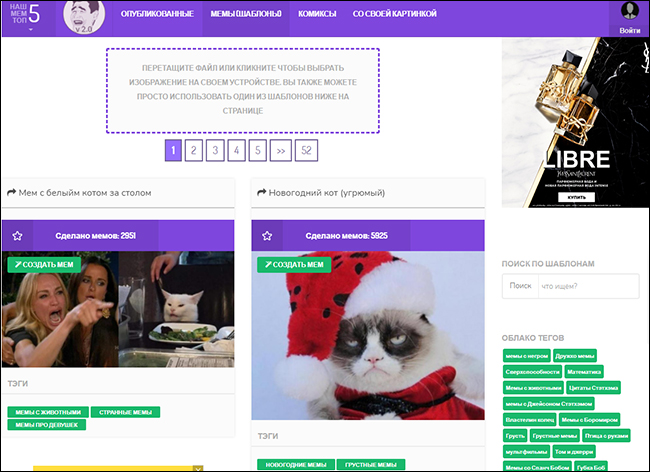
Страница с шаблонами для мемов в Mr-Mem

Зарегистрироваться где-то бывает напряжно
3. Gifntext
Веб-редактор похож на GIPHY. Но в отличие от него, доступно больше настроек анимации. Работает только с GIF изображениями.
Перед началом работы сервис предлагает пройти обучение, в котором показываются все возможности редактора.
Например, можно менять шрифт, цвет текста, анимировать его, накладывать слои, регулировать их продолжительность.
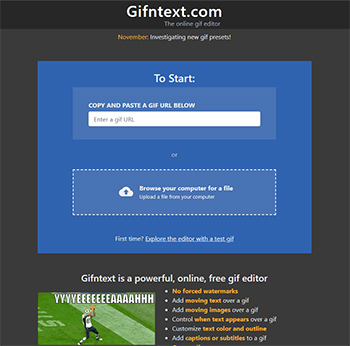
Стартовая страница для создания GIF-ок
4. Рисовач
Один из самых популярных в России бесплатных сервисов для создания мемов.
Помимо огромного количества картинок есть шаблоны для создания комиксов. Нужно просто выбрать одну из картинок/добавить свою, ввести текст и мем готов.
Минусы – нельзя убрать водяной знак, изменить положение и шрифт текста, попадаются картинки 18+ там где их не ждешь.
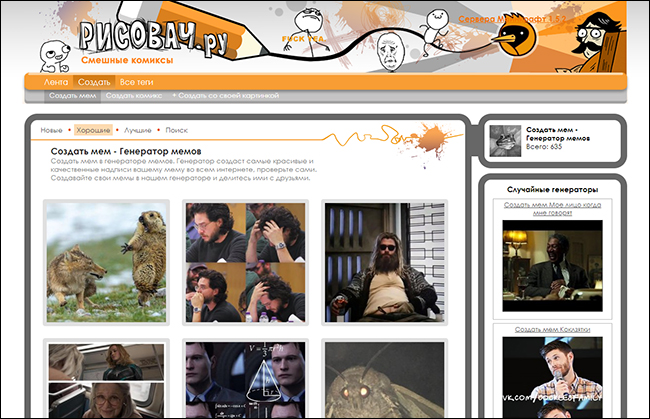
Генератор мемов в Рисоваче

И радуешься жизни
5. Canva
Canva – полноценный графический онлайн-редактор. Можно создать мем, добавив свою картинку, необходимое количество надписей и желаемые эффекты.
В бесплатной версии ограничено количество шрифтов, картинок, шаблонов, но этого хватает, если работаете один. Платная версия рассчитана на работу компании. Можно добавлять доступ для нескольких людей.
В бесплатном пробном периоде, 30 дней, но этого хватает чтобы протестировать все возможности полной версии.
В мобильной версии для IOS можно скачать отдельно приложение для создания дизайна, видеоколлажа и отдельно редактор видео сториз. На Андроид одно общее приложение Canva.
Причины проблемы и как её решить
Самый главный вопрос – как именно курсор мышки прыгает сам по себе? Это небольшое подрагивание, или мышка полностью «живёт своей жизнью»? Далее я разберу причины, начиная от самых простых и заканчивая наиболее комплексными, а также пути решения каждого случая.
Курсор слегка дрожит и медленно смещается
В этом случае причины, почему движется указатель, могут быть такие:
- Разрядились батарейки. Это актуально для беспроводных девайсов. Со слабым зарядом такая мышка может не только бегать по экрану, а и выдавать другие ошибки. Замените их на заведомо рабочие и заряженные.

- Большое расстояние. Поднесите беспроводной девайс ближе к компьютеру.
- Пыль и грязь. Если в оптический сенсор попал волосок, или крошки покрыли нижнюю поверхность корпуса, то курсор на экране тоже может немного бегать.
- Неподходящая поверхность. Некоторые модели плохо «ездят» по бумаге, по глянцевым поверхностям и так далее. Протестируйте разные материалы, коврики для мыши. Может быть, проблема именно в этом. И, конечно же, поверхность стола должна быть чистой.

- Мешает тачпад. Часто курсор мыши двигается сам по себе на ноутбуке потому, что вы не отключили тачпад и случайно его касаетесь. Необходимо нажать сочетание клавиш Fn + F-кнопка, на которой изображён тачпад. Или отключить его в настройках.
- Перебитый провод. Если долго пользоваться проводным устройством, то провод может перегнуться. В результате, до компьютера не доходят все сигналы о передвижении, или доходят в искажённом виде.
- Электромагнитные наводки. Это редкий случай, но были и такие варианты. Если недалеко от гаджета находится устройство, которое отправляет сигналы, то для любой мышки – и проводной, и беспроводной – могут возникнуть наводки. Сигнал будет доходить до ПК в некорректном виде, и указатель будет бегать по экрану.
- Повышенная чувствительность. Возможно, вы случайно нажали кнопку DPI, если она есть на устройстве. Либо просто нужно подкорректировать точность перемещения. Перейдите в «Свойства мыши», и там измените чувствительность. Протестируйте новое значение, а потом сохраните настройки.

Если данные пункты вам не помогли, то переходите ко второму варианту.
Курсор самопроизвольно смещается по экрану
В этом случае, однако, вы можете остановить его перемещение, и движение на некоторое время прекратится. В этом случае также может быть виновата неровная поверхность или загрязнение девайса. Но более вероятно, что эта программная проблема. Вот список возможных действий:
Способ 1: «освежите» подключение девайса:
- Перейдите в Диспетчер устройств, найдя его в поиске Пуска.
- Отыщите мышку в открывшемся окне.

- Удалите её. Просто нажмите Delete и подтвердите действие.
- Отключите мышь от ПК и перезагрузите его.
- Теперь подключите устройство заново. Лучше – в тот же порт, где оно было ранее.
Эта простая манипуляция способна решить очень много программных проблем и избавить девайс от сбоев.
Способ 2: почистите реестр:
- Выполните те же действия, что и в предыдущем пункте, но после перезагрузки не подключайте мышь, а запустите программу CCleaner или аналогичную.
- Просканируйте реестр.
- Исправьте все ошибки. Перед этим программа предложит создать резервную копию реестра – не отказывайтесь.
- Снова перезагрузите ПК.
- Подключите гаджет.
Способ 3: переустановите драйвер:
- Перейдите на сайт производителя.
- Найдите свою модель.
- Скачайте самый новый драйвер.
- Установите его.
Если эти варианты не помогли, то проверьте варианты из первого раздела, или более серьёзные случаи – из следующего.

Вариант 3. Курсор «живёт своей жизнью»
Это довольно редкий случай, кода компьютерная мышка беспорядочно бегает по экрану и её сложно остановить. Он может говорить о серьёзной проблеме. Но может это и не так. Проверьте такие пункты, чтобы понять, в чём неполадка:
- Кто-то установил на компьютер программу-прикол. Такая себе шутка, когда стрелка мышки на компьютере сама бегает. Обычно это не вредоносный вирус, но нервы может подпортить не меньше. Проверьте системный трей рядом с часами в поиске подозрительных значков. Также можно нажать Ctrl+Alt+Del и вызвать Диспетчер заданий. Как правило, программа-шутка сразу же видна, и её можно остановить в этом окне. После этого проверьте автозагрузку, для этого можно воспользоваться той же CCleaner или подобной утилитой. Если там есть та же программа-шутка, удалите её.
- Вы предоставили удалённый доступ к своему компьютеру. Обычно это происходит через программы вроде TeamViewer, и вы, естественно, об этом знаете. В этом случае указатель, который бегает по экрану, управляется другим человеком. Хотите прекратить это – отключите программу или интернет от ПК. Так это можно легко проверить.
- Вирус. Он мог случайно «заодно» поразить драйвер вашего гаджета, либо был специально нацелен на него. Поменяйте мышку и проверьте, как себя ведёт новая. Если так же, то самый радикальный способ – переустановить операционную систему. Менее резкий путь – проверить систему антивирусом.

Это наиболее общий перечень вероятных решений. Если вы не смогли устранить неполадку, когда курсор бегает по экрану сам по себе, то стоит отнести мышку в ремонт. Возможно, дело в поломке оптического сенсора, диода или электронной начинки. Надеюсь, данная статья поможет вам полностью решить вашу проблему.
Особенности ручного управления
При ручной работе с памятью программист получает полный контроль над ресурсами и может в любой момент освободить уже ненужную память. Это значит, что можно написать такую программу, когда в сумме переменным нужно 500 мегабайт памяти, но за счёт своевременного удаления всегда заняты только 100 мегабайт.
Ручное управление идеально для систем со слабыми ресурсами и систем реального времени — там, где программа не имеет права тормозить.
Вместе с тем такой подход требует высокой квалификации программиста. Нужно точно знать, какая переменная тебе нужна и когда; как устроены циклы твоей программы; как работает процессор и куда он может посмотреть в тот или иной момент.
Настройки программы
Чтобы перейти в настройки, нажмите на Файл, затем Настройки. Здесь можно изменить внешний вид, изменить способ очистки памяти или указать, чтобы Mem Reduct загружался при старте системы. Здесь только базовые настройки, в этой программе не нужны продвинутые функции.
Шаг 1. Запустите ярлык установщика. Нажмите «Next».
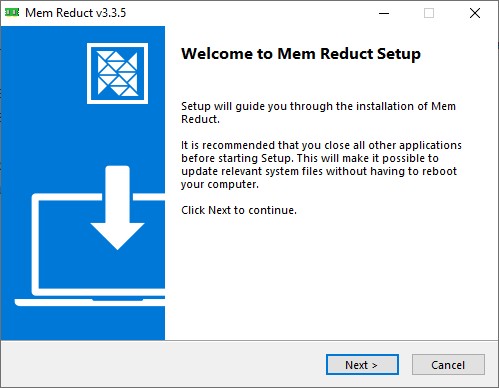
Первый этап — запуск
Шаг 2. Подтвердите условие пользовательского соглашения клавишей «I Agree».
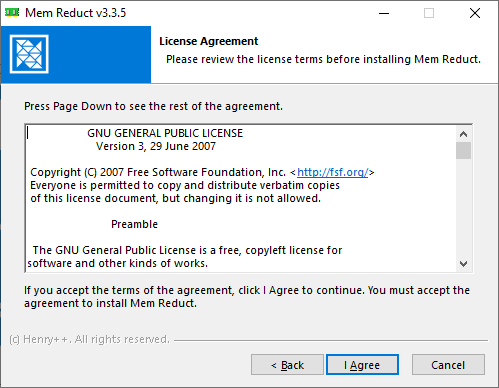
Принятие пользовательского соглашения
Шаг 3. Выберите папку, куда можно установить программу. По умолчанию путь C:Program FilesMem Reduct

Выбор папки программы
Шаг 4. Выберите какие компоненты хотите инсталлировать, по умолчанию стоит установка ярлыка на рабочий стол и в меню пуск.
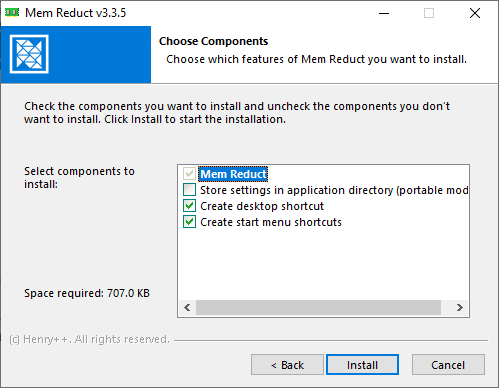
Выбор компонентов в инсталляторе
Шаг 5. Нажмите кнопку Install, начнется процесс установки.
При первом запуске программы она предложит скачать обновления (если есть).

Установка обновлений
Как придумывать идеи для мемов
Вряд ли существует формула идеального мема. Он просто должен быть смешным и откликаться у читателей/подписчиков. Не можете придумать ничего стоящего?
Опытные пикчеры (так называют людей, которые профессионально создают мемы для пабликов) говорят, что если классной идеи нет, то лучше вообще обойтись без мема.
В то же время практически все мемы строятся по определенным принципам. Опираясь на них, выдумывать мемы будет чуть проще.
Жизнь. Основа большинства мемов — это жизненные ситуации, с которыми наверняка сталкивался читатель. Людям нравится узнавать себя с мыслью «О, да, точно». Для создания такого мема нужно понимать целевую аудиторию и ее проблемы.
Утрирование. Гиперболизация во всей красе. Суть в том, чтобы довести ситуацию в меме до нереального крайнего предела.
Стоковые фото. За основу берутся стоковые фото с классически идеальными персонажами, а автор помещает героев в какую-то глупую или абсурдную ситуацию.
Абсурд. Когда ничего непонятно, но почему-то очень смешно. И даже трудно объяснить, что происходит.
Итак, подытожим. Чтобы придумывать смешные мемы, нужны, во-первых, чувство юмора, во-вторых, понимание целевой аудитории, в-третьих, насмотренность. Подписывайтесь на разные паблики, сохраняйте самые прикольные мемы, записывайте ситуации или идеи, которые кажутся забавными. И тогда в подходящий момент у вас получится сделать хороший мем, который разлетится по всем соцсетям и пабликам.
Хотите получить полезные подборки материалов, которые помогут вам продвигать свой бизнес в СМИ бесплатно?
Виды отходов
Отходы бывают жидкими или твердыми. По происхождению их делят на 3 большие группы:
- Домашние, или хозяйственно-бытовые: садово-огородные, стройматериалы, стекло, макулатура, упаковка, электролом, текстиль, бытовая химия, крупногабаритный мусор, обработанная и необработанная древесина, остаточные отходы (те, которые нельзя отнести к определенному виду).
- Промышленные: производственные, радиоактивные, боенские, металлические, спецотходы.
- Сельскохозяйственные: древесные, растительные, животного происхождения.
Минприроды России выделяет 5 классов опасности отходов в зависимости от степени воздействия на окружающую среду. К первому относятся крайне опасные, которые вызывают необратимые изменения, а к пятому — почти неопасные. В классы 1, 2, 3, соответственно, входят высокоопасные, умеренно опасные и малоопасные.
Что такое мем
Термин этот очень молодой и уж точно не старше интернета (а вы в курсе когда интернет появился и кто его создал?). Хотя, конечно же, то, что он обозначает, существовало и раньше, но без такого яркого названия. Думаю, что мемы использовали даже пещерные люди, когда до интернета было еще как до луны.
Так что же это такое? Начну с того, что само слово было позаимствовано у одного буржуйского писателя, который вложил в него довольно глубокий смысл. В его книге мемом (meme произносится по правилам как «мим», но в рунете большинство его читают через «е», ну так и прижилось) называют единицу информации в так называемой меметике (он провел параллель с геном в генетике и заложил в это слово такой же глобальный смысл).
Это было еще до начала эры интернета и прошло не замеченным широкой общественностью. Но журналисты, пишущие про сеть уже в нашем веке, провели параллель с современным явлением (пока еще не имеющим устоявшегося названия, хотя иногда его еще называли медиавирус, что говорит само за себя) и книгой популярного писателя.
В итоге, в начале 21 века появился новый термин, очень быстро набравший популярность и теперь даже не понятно, как мы без него жили раньше. Если вы изучали в школе физику, то, наверное, знакомы с явлением резонанса, когда при определенной частоте колебания системы усиливаются многократно сами собой, просто попав в резонанс.
Так вот, мем (медиавирус) — это информация (не важно текстовая ли, графическая ли, звуковая или оформленная в видеоролик), попавшая в резонанс с текущим душевным состоянием большого количества пользователей сети (либо значимой ее части). Запало в душу, что называется. Торкнуло. Пробило. Оставило след. Заставило этому подражать, совершенствовать и тиражировать.
По настоящему сильные мемы появляются спонтанно, ненадумано и непреднамерено. Но вы можете возразить — постойте, ведь это было и раньше, еще когда об интернете никто не знал. Анектоты, шутки, приколы, «садистские стишки», фразы из популярных фильмов, рекламные слоганы, слова из песен (чего стоит одно «давай, до свидания»), которые повторяли, использовали и распространяли (правда, в основном устно).
И да, вы будете правы. Подобный фетиш (что это?), наверное, был и у пещерных людей. Но сегодня речь идет о таком понятии как интернет-мем. Сеть добавила ему медийность (наглядность) и существенно раздвинула рамки (в том числе языковые).
Анекдоты уже пишут на фоне картинок, приколы оформляют в виде роликов (лишенных языковых барьеров), шутки выглядят как демотиваторы, а горячие фразы или словечки вставляют в посты на форумах или соцсетях («превед», «фотожаба», «медвед», то же слово «демотиватор» по сути является мемом), а не в устную речь.
А так все осталось как было и раньше, но перешло на новой уровень развития. MEME — это по-прежнему прикольная информация (часто визуальная) попавшая в резонанс с душевным состоянием большой массы людей. Можно это назвать сетевым фольклором. Вспомните Ждуна. Как он резко запал в душу жителей рунета. Причем буржунет (где он и появился) отреагировал не столь живо. А вот нам Ждун стал практически родным. Он попал с нашим мировосприятием в резонанс.

У разных слоев общества разные частоты резонанса, которые вызывают чувство «ух ты, здорово». Те мемы, что нравятся «школоло», не найдут отклика в душе «старых тупых дядек». И наоборот. Роль играет не только возраст, но и среда где вращается и общается человек. У математиков будут свои мемы, у программистов — свои, у школьников и основной части аудитории Контакта — свои.
Наверное, не стоит вешать ярлыка «тупо», «дебильно» и т.д, ибо люди все разные и резонируют они (реагируют на meme) на разных частотах. Ну, не нравится и не нравится. Просто либо не доросли, либо переросли, либо это вообще не «ваша тема», не «ваша группа» и т.п.
Пользовательские папки
Если нужно не только почистить систему от ненужных файлов, а также и освободить больше места на диске с инсталлированной операционной системой, то нужно обязательно проверить размер пользовательских папок. Если Windows установлен на диске С, то это будут директории по следующему адресу:
C:UsersИмя_пользователя
Здесь нужно посмотреть какие из папок занимают много места и перенести их на другой раздел, для этого потребуется:
- Нажать правой кнопкой по каталогу и из контекстного меню выбрать вариант «Свойства».
- Далее перейти на вкладку «Расположение».
- Нажать на кнопку «Переместить».
- В появившемся окне указать каталог на другом диске.
Система переместит все файлы в новую директорию и после этого будет сохранять файлы в ней.
На этом все, надеемся, что при помощи нашей инструкции вы сможете успешно очистить компьютер и получить больше свободного места на системном диске. Желаем удачи!












